Prima di lanciare un'app Android tramite Eclipse, può essere necessario approfondire il processo di creazione di una configurazione di "Run" o di "Debug" per il progetto. Sebbene le ultime versioni di ADT semplifichino di molto questo precesso, i dettagli della creazione possono essere utili in alcuni casi specifici. Vediamo quindi i passi da completare per creare una configurazione di "Debug", in genere più adatta alla fase di sviluppo:
- Su Eclipse, nel menu principale selezioniamo il percorso Run / Debug Configurations;
- Nell'elenco disponibile sulla parte sinistra della finestra di dialog che si apre eseguiamo un doppio click sulla voce "Android Application" per creare una nuova configurazione;
- Cambiamo il nome della configurazione appena creata da "New_configuration" ad "Android Debug" (o altro nome);
- Clicchiamo sul pulsante Browse e scegliamo il progetto che vogliamo debuggare, nel nostro caso "HelloWord";
- Spostiamoci sulla scheda Target e controlliamo il target associato al nostro progetto. Se lasciamo la spunta su Automatic verrà scelto in automatico il target adatto al progetto lanciato, altrimenti possiamo scegliere di spuntare la voce Manual: scegliendo questa opzione ogni volta che lanciamo un progetto con la configurazione "Android Debug" ci verrà chiesto di selezionare un target. Questa opzione è molto utile e comoda quando dobbiamo testare la nostra app su differenti smartphone o emulatori;
- Clicchiamo sul pulsante Apply per confermare le modifiche.
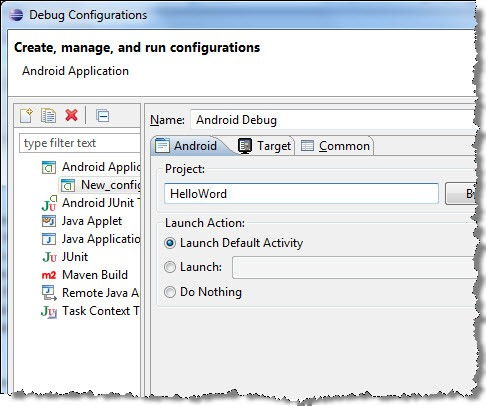
La creazione di una configurazione per il running delle app è un processo molto simile a quello che abbiamo appena visto per la creazione della configurazione di debugging. Da un punto di vista pratico ciò che cambia è al punto 1 della precedente lista, dove al posto della voce Run / Debug configurations dovremmo seguire il percorso Run / Run Configurations.
Da un punto di vista funzionale invece ciò che cambia principalmente nell'utilizzare una configurazione di running piuttosto che una di debugging è che se usiamo quella di debugging il debugger di Eclipse sarà collegato alla nostra applicazione, facilitando il debug del nostro codice anche grazie all'utilizzo dei breakpoint.
Utilizzando il plugin ADT di Eclipse, quando eseguiamo il running o il debugging della nostra applicazione succede quanto segue:
- Viene compilato il progetto corrente e convertito in un eseguibile Android (.dex);
- Gli eseguibili e le risorse esterne della applicazione vengono organizzate in un package Android (.apk);
- Il device virtuale selezionato viene fatto partire (se non è già stato fatto partire prima, altrimenti questo punto non viene eseguito);
- L'applicazione viene installata nel device vituale selezionato;
- L'applicazione viene fatta partire nel device vituale.